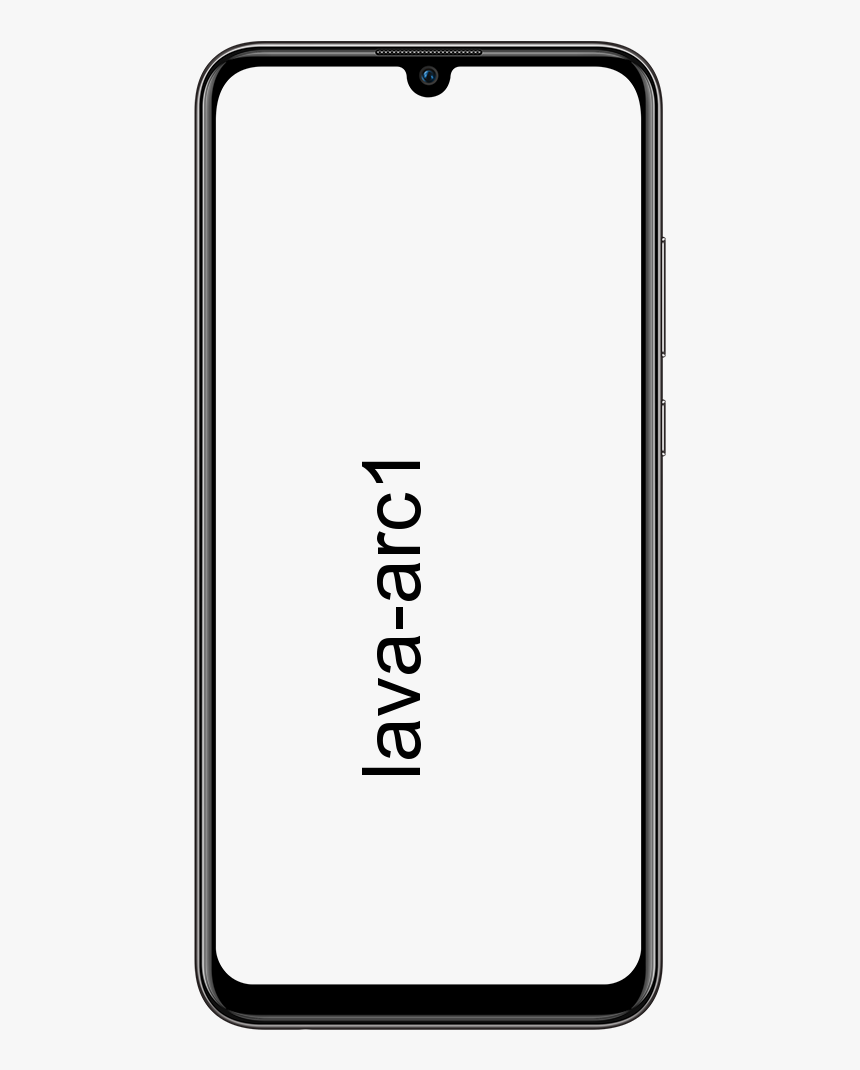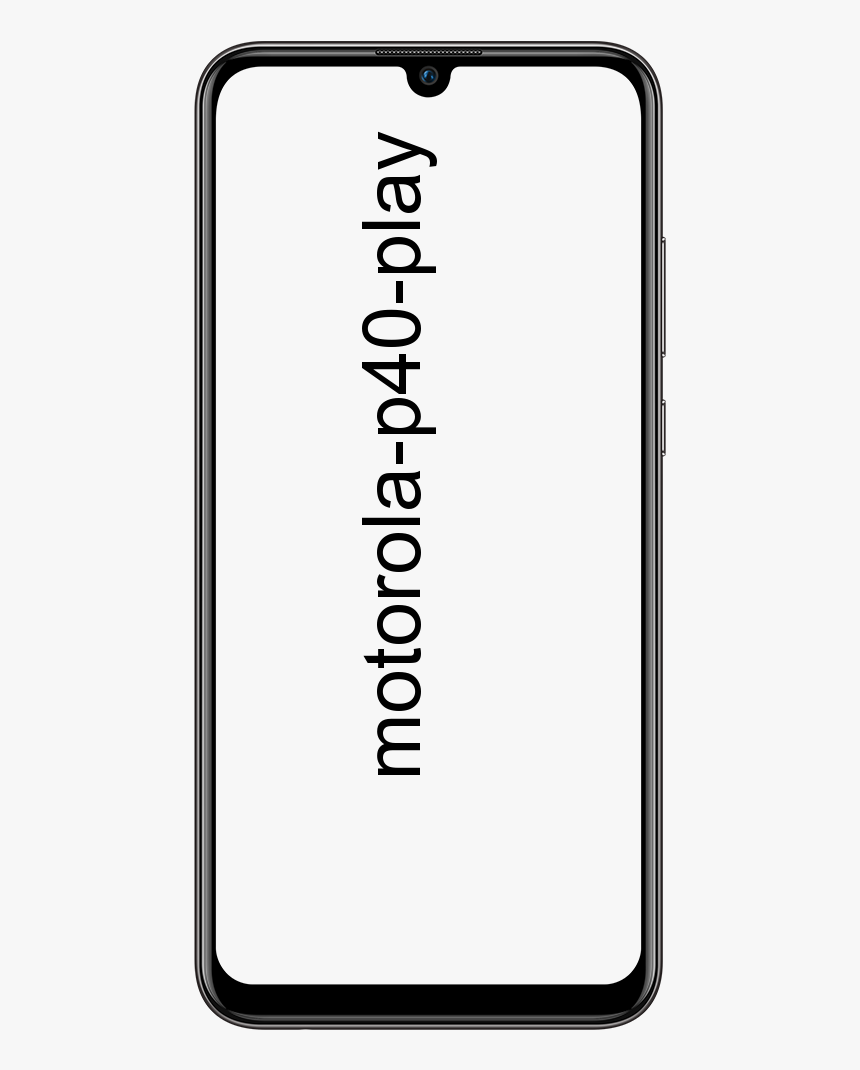PC Çünkü Bazı Güncellemeleri Yükleyemedik

pencereler Her yeniden başlatıldığında sisteme kurulumları güncelleyin. Windows her güncellenirken sisteminizi kapatmaya zorlarsanız, güncelleme aslında sisteme düzgün bir şekilde yüklenmeyecektir. Ayrıca, bilgisayarınızı her yeniden başlattığınızda, Bilgisayar kapatıldığı için bazı güncellemeleri yükleyemedik mesajı göreceksiniz. Bu sorunu çözmek için, devam etmeden önce bilgisayarınızda bu çözümleri izleyin. Ardından, sorun için daha basit bazı çözümleri denemek için bu geçici çözümlerle. Bu yazıda, PC Kapatıldığı İçin Bazı Güncellemeleri Yükleyemedikten bahsedeceğiz. Hadi başlayalım!
Yani sisteminiz güncelleme kurulumunun ortasında kapanırsa. Ardından aşağıdaki mesajı göreceksiniz Windows güncelleme bölmenin altında Aslında ayarlar uygulaması :
Bilgisayar kapalı olduğu için bazı güncellemeleri yükleyemedik.
Geçici Çözümler-- Normal bir programı tamamlamak için sisteminizin yeniden başlatılması gerekiyor. Windows güncelleme süreç. Yeniden başlat PC'nizi ve ardından çalışıp çalışmadığını kontrol edin.
- Ayrıca, bilgisayarınızda herhangi bir antivirüs kullanıyorsanız, geçici olarak kapatın. Ve sisteminizi güncelleyip güncelleyemeyeceğinizi kontrol edin.
Bu basit numaralardan herhangi biri sizin için işe yaramadıysa, şu çözümleri izleyin:
Bilgisayar Kapatıldığı İçin Bazı Güncellemeleri Yükleyemedik
- İlk hepsinden öte, güncellemelerin gerçekten yüklenip yüklenmediğini doğrulayın. Bunun için gitmeniz gerekiyor Ayarlar uygulaması > Güncelleme ve Güvenlik > Windows güncelleme > Yüklü güncelleme geçmişini görüntüleyin . Çoğu durumda, hata yanlış pozitif olabilir. Güncellemelerin yüklendiğini onaylayabilirseniz TAMAM MI , sonra hata mesajını dikkate almayın ve gitmeniz iyi olur! Güncellemeler gerçekte yüklenmediyse, sorunu gidermek için sonraki adımlara devam edin.
- Güncellemeleri tekrar kontrol etmeyi ve manuel olarak yüklemeyi deneyin. Manuel güncellemeleri güncelleme kataloğu aracılığıyla da yükleyebilirsiniz. Güncelleme kataloğunda, sisteminizde başarısız olan güncellemeleri arayın ve ardından bunları manuel olarak indirip kurun.
- Güncellemeler tekrar başarısız olmaya devam ederse, güncelleme veritabanı da bozulmuş olabilir. Sadece şurada belirtilen adımları kullanarak düzeltin: bu düzeltme ve onu da güncellemeye çalışın.
- Güncelleme hala yüklenmeyi reddediyorsa, Windows Update sorun gidericisi itibaren Ayarlar uygulaması > Güncelleme ve Güvenlik > Sorun giderme . Sorun giderici, umarım sorunu bulabilir ve düzeltebilir.
- Sorun giderici yardım etmezse, devam edin ve sıfırlayın Windows güncelleme bileşenleri.
- Ve durumda eğer pencereler bazı güncellemeleri tekrar tekrar yüklemeye devam eder, ardından bu düzeltmeye bakın veya bu güncellemeleri engelleyin.
- Ve bir özellik güncellemesi yüklüyorsanız ve bu hatayı alıyorsanız, o zaman, pencereler versiyon. En iyi alternatif yöntem, bir MAJÖR dosya.
- Yukarıdaki önerilerin hiçbiri yardımcı olmuyorsa, temiz bir kurulum gerçekleştirin.
Üçüncü Taraf Antivirüs Yazılımını Kapatın | Bilgisayar Kapandığından Bazı Güncellemeleri Yükleyemedik
Windows 10 yüklenemezse, suçlu üçüncü taraf virüsten koruma yazılımı olabilir. Dolayısıyla, PC'nize bir tane yüklediyseniz, hatayı da düzeltmek için kapatmanız önerilir.
Ancak bu yol gerçekten işe yaramazsa, üçüncü taraf virüsten koruma yazılımınızı tamamen kaldırmayı deneyebilir ve ardından işletim sisteminizi de güncelleyebilirsiniz. Bu gönderi - PC ve Mac için Avast'ı Geçici Olarak veya Tamamen Kapatmanın Birden Çok Yolu ihtiyacınız olan şey olabilir.
Bilgisayarınızın güvenli olduğu konusunda endişelenmenize gerek yok. Windows 10'da güçlü bir yerleşik antivirüs olduğu için - Windows Defender bilgisayarınızı korur. Üçüncü taraf anti-virüs yazılımını kaldırdıysanız ve hala Windows'u güncelleyemiyorsanız. O zaman aşağıdaki yöntemleri de denemelisiniz.
Temiz Önyükleme Gerçekleştirin
Önceki düzeltme de işe yaramazsa, bilgisayarınızı temiz bir şekilde önyükleyebilir ve bu çözümde soruna gerçekte neyin neden olduğunu belirleyebilirsiniz. Windows Update'in güncellemeleri indirmesini engelleyen arka planda çalışan bir üçüncü taraf uygulaması da olabilir. Adımlar aşağıdaki gibidir, bir göz atın:
- Üzerine dokunun. Windows + R anahtarları aynı anda açmak için Çalıştırmak uygulama. Sonra yazın msconfig ve sonra üzerine dokunun TAMAM MI .
- Şimdi şuraya gidin: Hizmetler sekmesine gidin ve ayrıca Bütün Microsoft Servisleri'ni gizle seçeneği.

iphone için en iyi craigslist uygulaması
- Ardından Devre dışı bırak herşey Tüm üçüncü taraf hizmetlerini kapatmak için düğmesine basın.
- Sadece tıkla Uygulamak değişiklikleri kaydetmek ve çıkmak için. Ardından, Microsoft ile ilişkili tüm hizmetler ayrılacak ve tüm üçüncü taraf hizmetleri de devre dışı bırakılacaktır.
- Şimdi sadece şuraya gidin: Başlamak sekmesine basın ve Görev Yöneticisini Aç seçeneği. Sonra siz de görev yöneticisine yönlendirileceksiniz.
- Her bir hizmeti tek tek seçin ve Devre dışı bırak buton.
Artık bilgisayarınızı yeniden başlatıp güncellemeleri yüklemeyi deneyebilirsiniz. Düzgün çalışıyorsa, sorunun bir servis veya uygulama yoluyla neden olduğu anlamına gelir. Ayrıca, Görev Yöneticisi'ni yeniden açabilir ve davranışı kontrol etmek için her uygulamayı tek tek etkinleştirmeyi deneyebilirsiniz. Ardından soruna neden olan uygulamayı da öğrenebilirsiniz.
Bundan sonra, PC kapalı olduğu için bazı güncellemeleri yükleyemediğimizi kontrol etmeniz gerekir.
SoftwareDistribution Klasörünü Silme | bilgisayar kapalı olduğu için bazı güncellemeleri yükleyemedik
Peki, bu bölümde, Windows 10'un yüklenemedi sorununu çözmek için üçüncü yöntemi inceleyeceğiz. Windows SoftwareDistribution klasörünün içeriğini kaldırmak için aşağıdaki adımları takip edebilirsiniz.
- Yazmalısın Komut istemi içinde Arama Menü. Ardından seçmek için üzerine sağ tıklayın Yönetici olarak çalıştır :
- Aşağıdaki komutları birer birer çalıştırın ve ardından Giriş :
net stop wuauserv
net stop cryptSvc
Ayrıca, net stop bitleri
net stop msiserver
- Şimdi sadece C: Windows SoftwareDistribution klasör ve içindeki tüm dosya ve klasörleri kaldırın. Dokunarak Ctrl + A hepsini seçmek için tuşlar ve ardından seçmek için sağ tıklayın Silme .
Dahası | Bilgisayar Kapandığından Bazı Güncellemeleri Yükleyemedik
Bu dosyalar kullanımdaysa ve bu dosyalardan bazılarını silemiyorsanız, cihazınızı yeniden başlatmalısınız. Yeniden başlattıktan sonra yukarıdaki komutu tekrar çalıştırın. Artık Windows 10'daki Yazılım Dağıtımı klasöründeki dosyaları da silebilirsiniz. Bu klasörü boşalttıktan sonra, bilgisayarınızı yeniden başlatabilir veya Komut İstemi'ne aşağıdaki komutu yazıp ardından Giriş Windows Update hizmetlerini de yeniden başlatmak için:
net başlangıç wuauserv
net başlangıç cryptSvc
Ayrıca, net başlangıç bitleri
net başlangıç msiserver
Şimdi, sadece Windows Update'i tekrar çalıştırın ve ardından Windows'u hala güncelleyemeyeceğinizi görmek için kontrol edin. Hata devam ederse, bir sonraki düzeltmeyi deneyin - Windows Update sorun gidericisini.
Windows Update Sorun Gidericiyi çalıştırın | Bilgisayar kapalı olduğu için bazı güncellemeleri yükleyemedik
Windows Update Sorun Giderici, aslında genel kullanıcılar için Windows güncelleme hatalarını düzeltmek için bir özellik tasarımıdır. Windows güncelleyememe sorununu çözmek için kullanabilirsiniz. Artık Windows Update Sorun Gidericiyi çalıştırmak için aşağıdaki adımlarla talimatları uygulayabilirsiniz:
snapchat aksaklık göndermeyi bekliyor
- Sadece yaz Ayarlar içinde Arama açmak için kutu. Şimdi şuraya gidin: Güncelleme ve Güvenlik bölümünü seçin ve ardından şunu seçin: Sorun giderme sol panelde.
- Üzerine dokunun Windows güncelleme altında Kalk ve koş sağ paneldeki bölüm. Ve sonra üzerine dokunun Sorun gidericiyi çalıştırın .

- Mevcut sorunları algılamak için tarama işlemini beklemeniz ve ardından öğesine dokunmanız gerekir. Bu düzeltmeyi uygula .
- Onarım işlemini bitirmek için ekranda gösterilen talimatları uygulamanız yeterlidir.
Şimdi bilgisayarınızı yeniden başlatın ve Windows kapalı olduğundan bazı güncellemeleri yükleyemedik hatası hala var olup olmadığını kontrol etmek için Windows'u güncellemeyi deneyin.
Sonuç
Pekala, hepsi bu kadar millet! Umarım sizler bunu beğenirsiniz, bilgisayar makalesi kapatıldığı için bazı güncellemeleri yükleyemedik ve ayrıca sizin için yararlı bulduk. Bize geri bildiriminizi verin. Ayrıca, bu makaleyle ilgili başka sorularınız ve sorunlarınız varsa. O zaman aşağıdaki yorumlar bölümünde bize bildirin. Sana kısa zamanda geri dönüş yapacağız.
İyi günler!
Ayrıca Bakınız: Takılı Kaldı Lütfen Kullanıcı Profili Hizmetini Bekleyin - Düzeltme